
在使用Microsoft Word进行文档编辑时,许多用户会遇到“最后一页删不掉”的问题。这一现象不仅影响文档的整体美观,还可能带来格式上的困扰,尤其在需要提交正式文件或打印时更为棘手。本文将结合中国用户的实际情况,分析导致Word文档最后一页删不掉的常见原因,并提供有效的解决办法,帮助大家轻松应对这一问题。
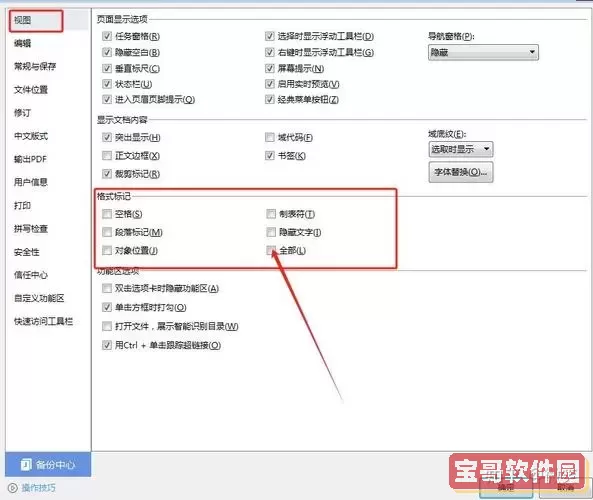
首先,我们需要了解Word中最后一页无法删除的根源。一般来说,Word文档的最后一页通常不会完全为空,其中可能存在隐藏的段落标记、分页符、分节符或其他格式元素。这些元素虽然不可见,但占据了文档空间,使得你无法简单地通过“删除”键将最后一页清除。
在中国地区,用户往往使用简体中文版的Office套件,或者是与国内办公软件兼容的版本。不同版本的Word在默认分页和段落处理机制上可能略有差异,但根本的文档结构设计是一致的,因此引起这一问题的原因也大同小异。
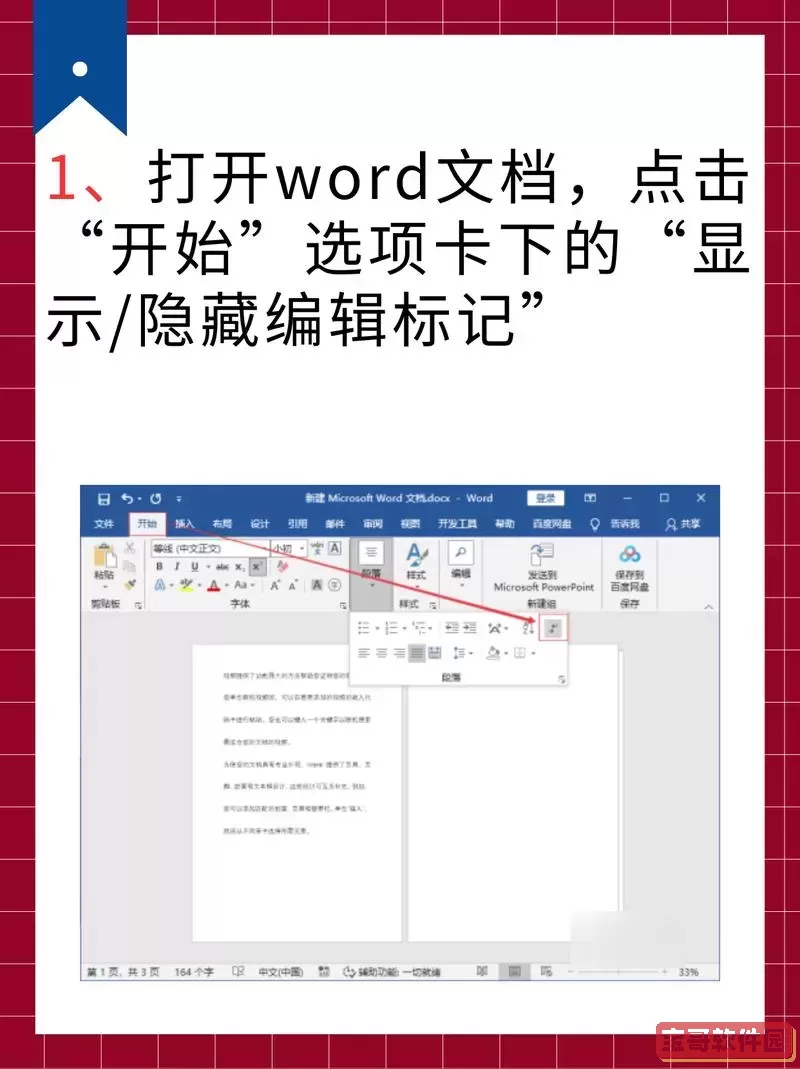
常见导致最后一页删不掉的原因主要包括:
1. 段落标记和空白段落
Word会在文档末尾自动包含一个段落标记(¶),即使该段落没有文字,也有一定的高度,这就导致了看起来“空白”的最后一页实际上包含内容,无法直接删除。
2. 分页符和分节符
用户为了排版需要,可能插入了分页符或分节符,这些符号能强制文档跳转到下一页,造成“额外”空白页的出现。尤其是分节符,很难通过简单的删除键清除,误删还可能破坏文档的整体格式。
3. 表格与图片边界
如果文档末尾含有表格或图片,这些元素的边界设置或者段落间距也可能导致最后一页产生空白且无法删除。
针对以上原因,我们可以尝试如下解决方法:
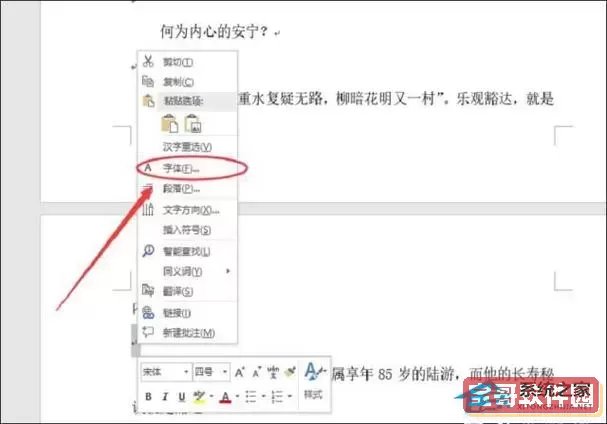
1. 显示隐藏的段落标记
在Word顶部工具栏中,点击“开始”菜单里的“显示/隐藏编辑标记”(¶)按钮,显示所有隐藏的段落标记和格式符。这样,可以清楚地看到最后一页中是否还有不可见的元素存在。
2. 删除空白段落
在显示隐藏标记后,将光标定位至最后一页的段落标记,按“Delete”或“Backspace”尝试删除多余空白段落。通常这一步可以清理掉多余的空白页面。
3. 检查分页符和分节符
如果文档多了分页符,可以直接选中分页符标记并删除。若是分节符,删除时需谨慎,最好先备份文档,以防格式紊乱。
4. 调整段落间距和页面设置
有时候段落后的间距过大导致“空白页”,可以在段落设置里修改“段前段后”距离,缩小间距。也可以检查页面设置,调整边距大小,看是否能收缩文档尺寸。
5. 转换视图模式
有些用户反馈,在“页面布局视图”中最后一页删不掉,“草稿视图”下却能操作。切换视图模式(在“视图”菜单中选择“草稿”)后操作删除,可能更容易清理空白页。
6. 利用复制粘贴法
如果经过多次尝试仍无法删除,可以将除最后一页外的内容全部复制,粘贴到新文档中,保存为新的Word文件。这样可以彻底避开最后一页“顽固”的格式问题。
在具体实践中,还应注意不同版本的Office兼容性和更新情况。中国地区用户多数使用的是Office 2016、Office 2019或者Office 365版本,微软官方会定期更新相关功能,部分Bug可能得到修复。同时,还可以借助国产办公软件,如WPS Office,也支持打开Word格式文档,打开后同样可以清理空白页。WPS操作界面与Office类似,方便用户切换使用。
最后,建议用户在编辑正式文档时,合理规划格式,尽量减少频繁插入分页符和分节符,保证文档结构清晰,避免产生多余空白页。同时,养成定期保存和备份的习惯,减少操作失误带来的损失。掌握上述技巧后,面对“Word里边最后一页删不掉”的问题,大家都能轻松应对,保证文档的规范美观。